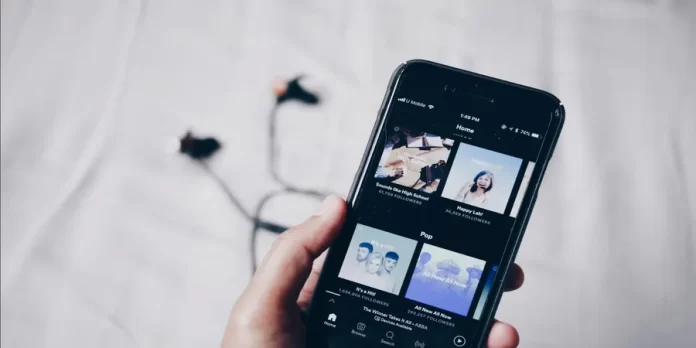Als u uw Smart TV de hele tijd gebruikt, hebt u misschien gemerkt dat deze een ingebouwde slaaptimerfunctie heeft. De tv wordt automatisch uitgeschakeld na een tijd die u kunt instellen. De slaaptimer op Spotify werkt op dezelfde manier.
Wat heb je nodig om Spotify Sleep Timer in te stellen?
Er zijn momenteel enorm veel muziekstreamingdiensten beschikbaar. Er zijn echter maar weinig van deze diensten die zich onderscheiden van de massa. Dus, als je de beste muziekstreamingdienst moet kiezen, kun je er zeker van zijn dat Spotify er één van is.
Spotify is momenteel een van de beste en populairste streamingdiensten die beschikbaar zijn voor desktop- en mobiele besturingssystemen. Spotify heeft zowel gratis als premium versies. De gratis versie toont advertenties, terwijl Spotify Premium volledig advertentievrij is en je toegang geeft tot miljoenen nummers zonder beperkingen.
Je moet ook weten dat Spotify meer biedt dan alleen de mogelijkheid om naar muziek te luisteren. Een van die functies is de slaaptimer.
Dus, hier is meer over Spotify Sleep Timer en hoe je het in een paar eenvoudige stappen instelt.
Wat is de Spotify Slaaptimer
Spotify heeft vrij recent de functie “Sleep Timer” gelanceerd. Met deze functie kun je na een bepaalde tijd stoppen met het afspelen van muziek. Aanvankelijk was de functie alleen beschikbaar op Android-smartphones, maar later kregen Spotify-gebruikers op iOS-apparaten ook toegang tot dezelfde functionaliteit.
Met deze functie kunnen gebruikers naar bed gaan terwijl ze naar hun favoriete nummers en afspeellijsten luisteren, zonder zich zorgen te hoeven maken dat de muziek ’s nachts blijft spelen nadat ze in slaap zijn gevallen. Gebruikers kunnen een timer instellen om het afspelen van muziek automatisch te stoppen. Helaas is Spotify Sleep Timer alleen beschikbaar op Android- en iOS-apparaten. Aan de andere kant is dit niet verwonderlijk. Immers, bijna niemand zal voor het slapen gaan muziek luisteren via een pc of laptop.
Spotify slaaptimer instellen op een iOS-apparaat
Als je Spotify Sleep Timer wilt instellen op je iOS-apparaat, moet je de volgende stappen volgen:
- Open allereerst de Spotify-app op je mobiele apparaat en meld je eventueel aan bij je Spotify-account.
- Kies vervolgens het nummer of de podcast die u wilt beluisteren.
- Tik daarna op het “drie puntjes” pictogram in de rechterbovenhoek van het afspeelscherm.
- Scroll naar beneden en tik op de optie “Slaaptimer”.
- Er verschijnt een nieuwe pagina. Kies een tijdslimiet voor hoe lang Spotify nog speelt voordat het automatisch wordt uitgeschakeld.
Na het selecteren van de tijdslimiet verschijnt er een melding in het midden van het scherm dat de slaaptimer is ingesteld.
Hoe Spotify slaaptimer instellen op een Android-toestel
Als je Spotify Sleep Timer wilt instellen op je Android-toestel, moet je de volgende stappen volgen:
- Open allereerst de Spotify-app op je mobiele apparaat en meld je eventueel aan bij je Spotify-account.
- Kies vervolgens het nummer of de podcast die u wilt beluisteren.
- Tik daarna op het “drie puntjes” pictogram in de rechterbovenhoek van het afspeelscherm.
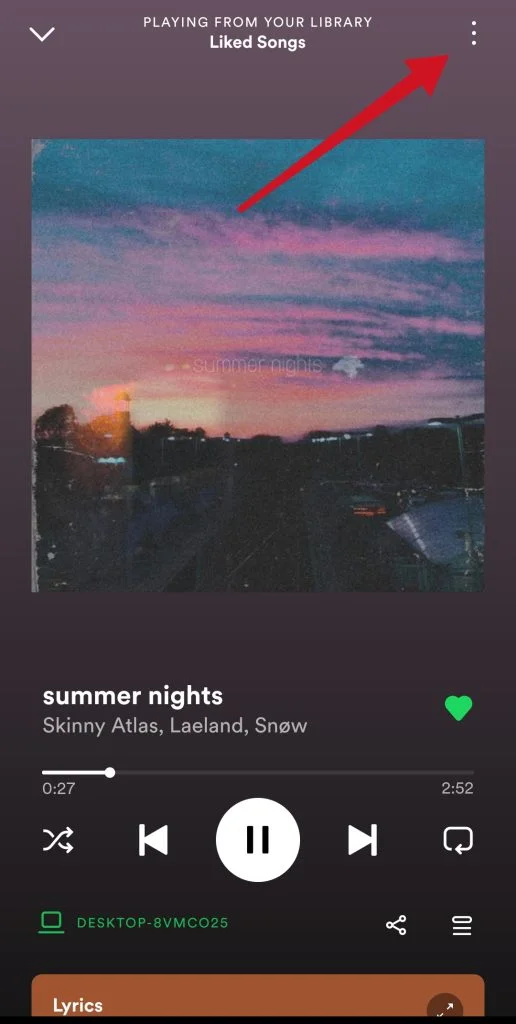
- Scroll naar beneden en tik op de optie “Slaaptimer”.
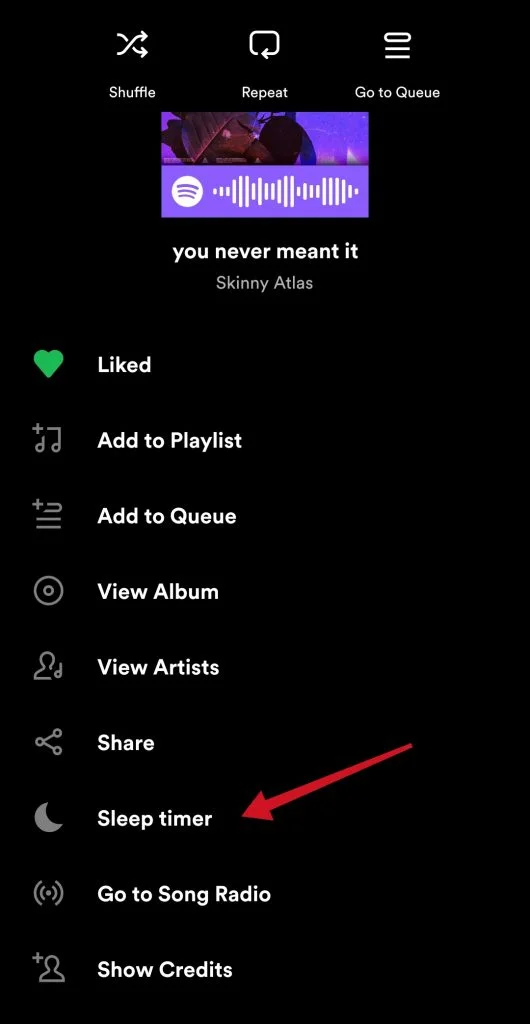
- Er verschijnt een nieuwe pagina. Kies een tijdslimiet voor hoe lang Spotify nog speelt voordat het automatisch wordt uitgeschakeld.
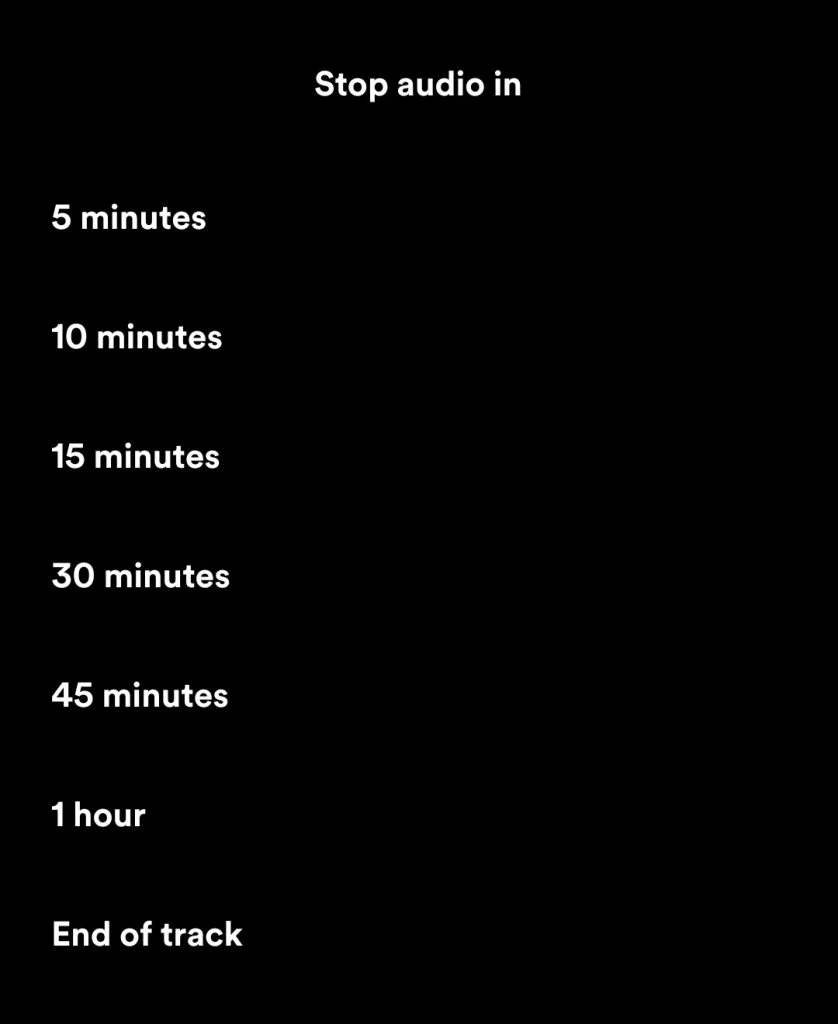
Zodra je deze stappen hebt doorlopen, kun je Spotify Sleep Timer instellen op je Android-toestel.
Als de ingestelde tijd voorbij is, stopt de muziek met spelen, zodat u kunt uitrusten en de batterij kunt sparen.
Wat is de Slaaptimer voor Spotify & Muziek app
Dit is een app die zorgt voor het automatisch stoppen van muziek in Spotify op basis van gebruikersinstellingen. Alle videospelers en timers worden gedeactiveerd wanneer de ingestelde tijd eindigt.
De software is niet alleen compatibel met Spotify, maar ook met andere spelers op je mobiele apparaat. Er zijn ook speciale opties: inloggen op de speler vanuit de app, tijdverlenging vanuit de melding, en verschillende interfacetalen.
Hoe Spotify-muziek te delen naar het Instagram-verhaal op een iOS-apparaat
Als je Spotify-muziek die je leuk vindt wilt delen naar je Instagram-verhaal, moet je deze stappen volgen:
- Ga naar een track, album, afspeellijst of artiestenprofiel in de Spotify-app.
- Open het menu “Delen” door op het “drie puntjes” pictogram te tikken.
- Tik op “Instagram Story”.
Dit maakt een nieuw verhaal aan met het kunstwerk van uw inhoud als “sticker”. Hier kunt u het verfraaien met krabbels, bijschriften of andere aandachttrekkende toevoegingen, en vervolgens uw verhaal posten.
Hoe Spotify-muziek te delen naar het Instagram-verhaal op een Android-toestel
Als je Spotify-muziek die je leuk vindt wilt delen naar je Instagram-verhaal, moet je deze stappen volgen:
- Ga naar een track, album, afspeellijst of artiestenprofiel in de Spotify-app.
- Open het menu “Delen” door op het “drie puntjes” pictogram te tikken.
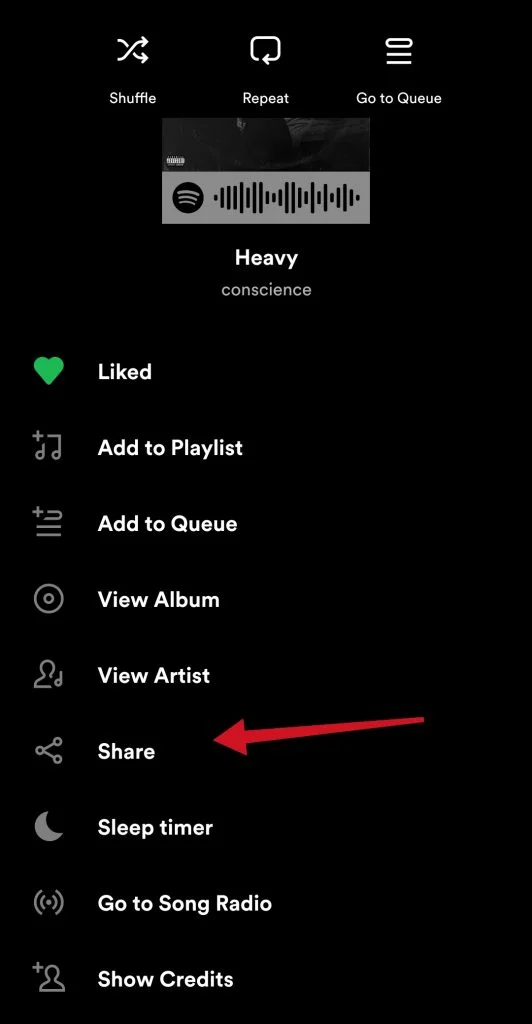
- Tik ten slotte op de optie “Verhalen”.
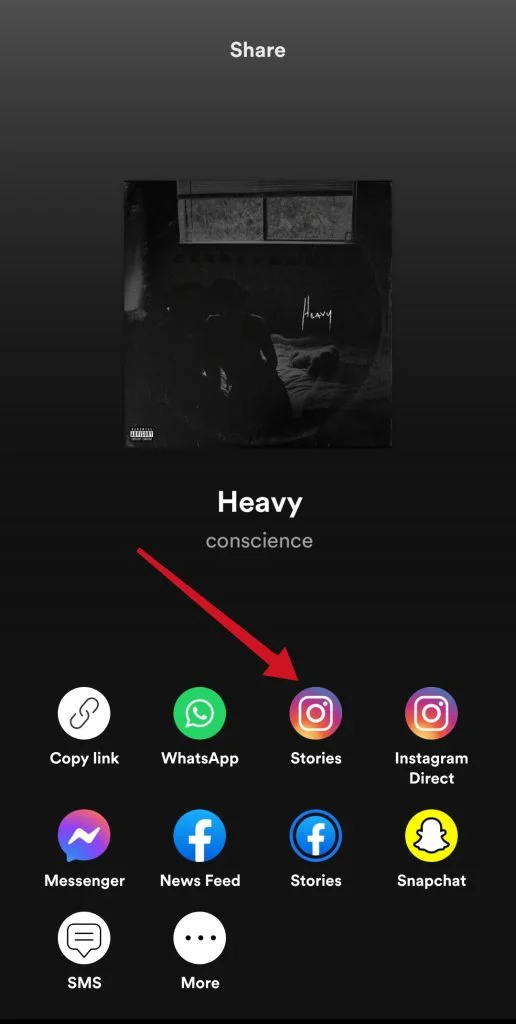
Dit maakt een nieuw verhaal aan met het kunstwerk van uw inhoud als “sticker”. Hier kunt u het verfraaien met krabbels, bijschriften of andere aandachttrekkende toevoegingen, en vervolgens uw verhaal posten.
Zodra je deze stappen hebt uitgevoerd, zien kijkers linksboven in hun scherm een optie “Afspelen op Spotify”. Met deze link hebben vrienden en volgers meer kans om zowel op Instagram als op Spotify met je in contact te komen, terwijl ze direct toegang krijgen tot je muziek.
Hoe deel je Spotify-muziek met vrienden
Als je muziek van Spotify wilt delen op platforms als Messenger, Twitter, Telegram, WhatsApp of e-mail via een link, moet je dat doen:
- Ga naar wat u wilt delen en tik op het “drie puntjes” pictogram.
- Tik op “Delen”.
Kies daarna een optie die u wilt gebruiken om uw liedje te delen:
- Naar sociale of messaging apps.
- Door een link te kopiëren.
- Met een Spotify code.
Je kunt je favoriete nummers ook delen vanuit de Spotify desktop app. Om dit te doen:
- Rechtsklik op wat u wilt delen of selecteer het “drie puntjes” pictogram ernaast.
- Kies “Delen”.
- Daarna kunt u op de optie “Link kopiëren” of “Insluitcode kopiëren” tikken.
Dat is alles wat je moet weten over Spotify Sleep Timer en andere eenvoudige functies.